Comment enregistrer TuneFab Audible Converter
Étape 1. Installez TuneFab Audible Converter
Téléchargez et installez la dernière version de TuneFab Audible Converter sur votre ordinateur.
De manière pratique, vous n'avez pas besoin d'autoriser votre compte Audible ou de télécharger d'autres applications supplémentaires telles qu'iTunes ou Audible Manager.
Étape 2. Activez TuneFab Audible Converter
Lorsque vous lancez TuneFab Audible Converter, une invite apparaîtra qui vous demandera de déverrouiller la version complète. Vous pouvez cliquer sur « Acheter » pour entrer votre adresse e-mail sous licence et votre clé de licence pour l'activer. Si vous souhaitez essayer la version d'essai, cliquez simplement sur « Acheter plus tard ».
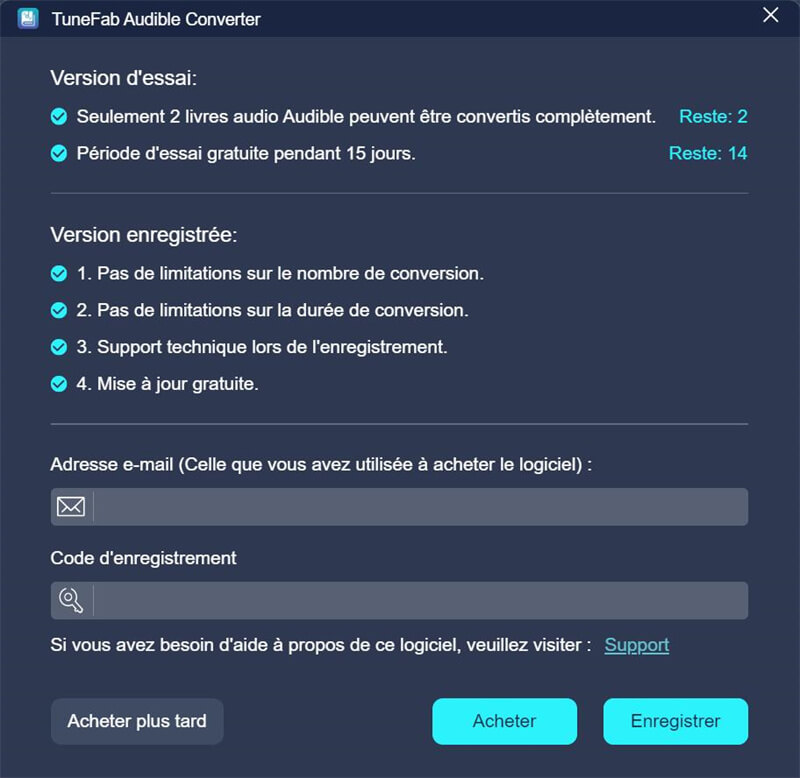
Mais notez que TuneFab Audible Converter a une version d'essai gratuite et une version complète disponible. Les limitations d'une version d'essai gratuite sont les suivantes :
1. Seuls 2 livres Audible peuvent être complètement convertis.
2. Vous pouvez essayer gratuitement TuneFab Audible Converter pendant 15 jours.
Comment convertir des livres audio AAX/AA avec TuneFab Audible Converter sous Windows et Mac
Étape 1. Ajoutez des livres audio Audible AAX/AA dans TuneFab
Avant de convertir vos livres Audible, assurez-vous que les fichiers audio AAX ou AA sont enregistrés localement sur votre ordinateur. Et puis, lancez TuneFab Audible Converter.
Pour ajouter des livres Audible dans le convertisseur, vous pouvez soit cliquer sur l'interface principale, soit faire glisser et relâcher directement les fichiers Audible AAX/AA vers l'interface principale. En outre, vous pouvez ajouter plusieurs fichiers de livres audio une fois pour la conversion par lots.
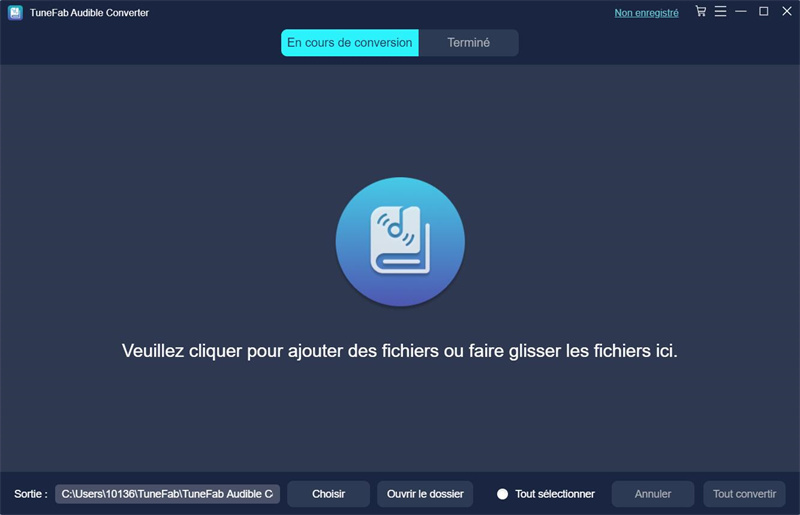
Le convertisseur détectera intelligemment vos livres et présentera des informations de métadonnées telles que le titre du livre, le narrateur et la longueur du livre sur l'interface.
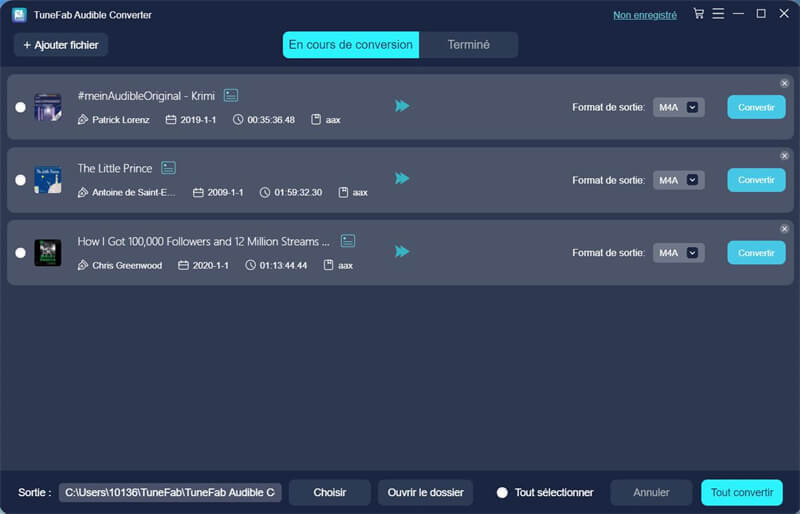
Étape 2. Configurez les préférences de sortie
Depuis le bas de l'interface principale, vous pouvez modifier le dossier de destination pour enregistrer vos livres audio convertis. Choisissez le format de sortie souhaité pour vos livres Audible. Il fournit plusieurs options, notamment MP3, M4A, FLAC et WAV pour l'exportation. Tous les livres audio seront convertis en fichiers audio de haute qualité.
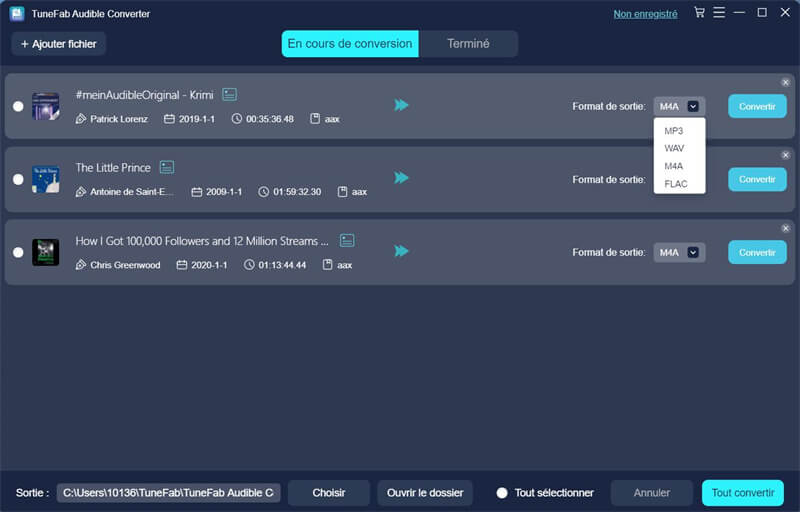
Étape 3. Convertissez les fichiers Audible AAX/AA en d'autres formats
Lorsque tout est prêt, cliquez simplement sur le bouton « Tout convertir » pour commencer à convertir les livres audio AAX ou AA en fichiers audio MP3/M4A/FLAC/WAV. Vous pouvez également convertir un livre Audible spécifique pour vérifier la qualité de sortie. Cliquez simplement sur le bouton « Convertir » sur le côté droit de chaque titre de livre.
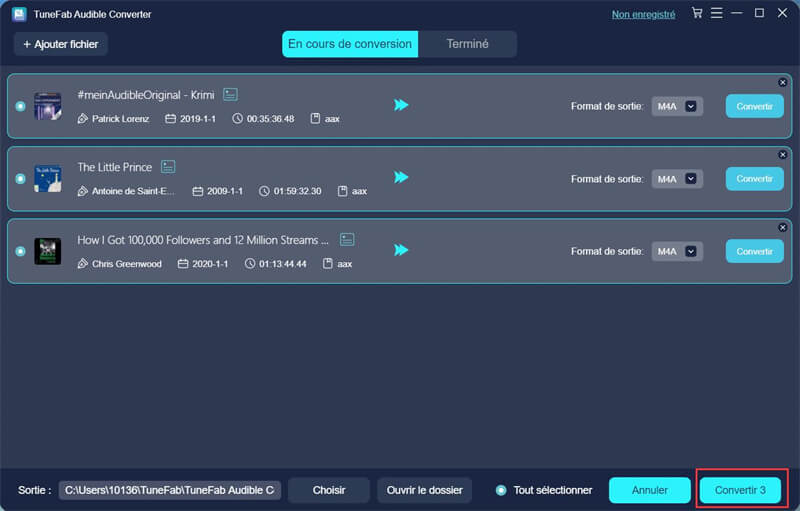
Pour afficher vos livres audio de sortie, accédez à l'onglet « Terminé » et cliquez sur le bouton « Ouvrir le fichier » pour trouver tous les livres Audible convertis. Vous pouvez désormais écouter vos achats Audible sur de nombreux autres appareils multimédias.
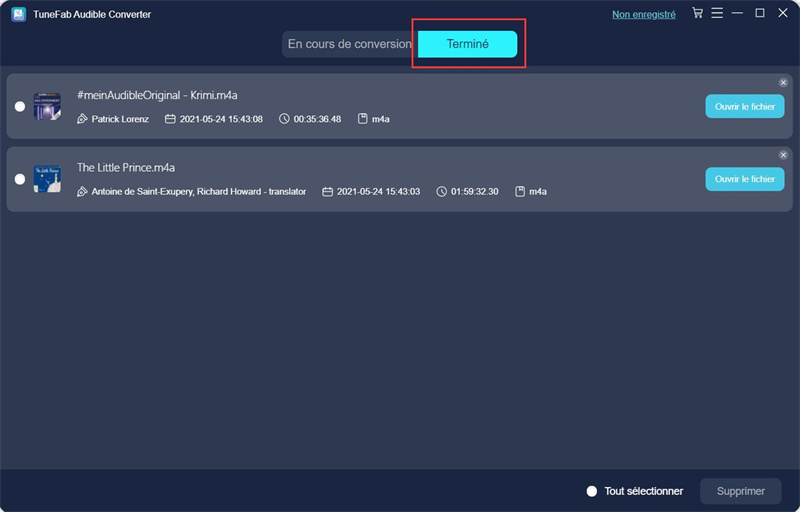
Réglages avancés
Diviser les livres audibles
TuneFab Audible Converter vous aide non seulement à conserver toutes les informations de chapitre dans vos livres Audible, mais vous permet également de diviser un gros fichier de livre audio en plusieurs parties. Son séparateur de livres audio intégré vous permet de diviser facilement vos livres audio AAX ou AA par chapitre et par période.
Modifier les paramètres de sortie
Sélectionnez simplement « Paramètres » dans le menu des paramètres dans le coin supérieur droit, vous trouverez toutes les options de la fenêtre « Paramètres ». Ici, vous pouvez également modifier les paramètres de votre livre audio de sortie. Les options incluent le taux d'échantillonnage et le débit binaire.
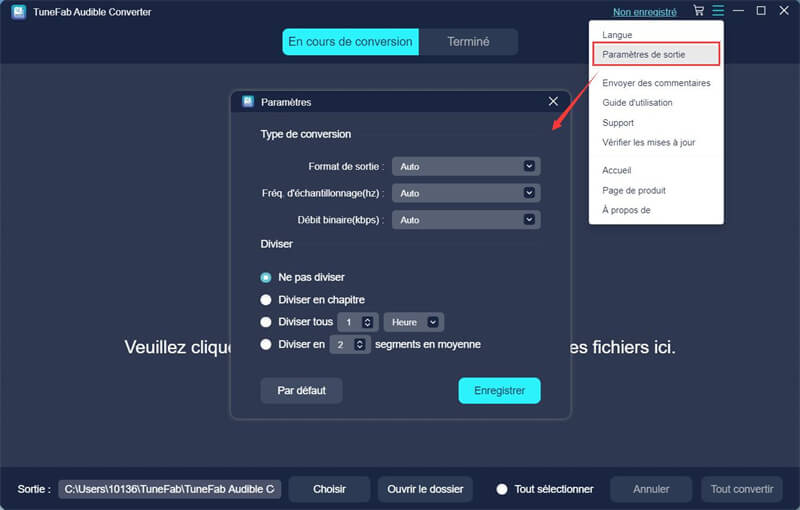
Modifier les balises ID3
Et si vous souhaitez modifier les balises ID3, cliquez sur l'icône de modification afin de pouvoir modifier une nouvelle couverture de livre ou modifier le titre du livre ou les informations sur le narrateur avant le début de la conversion.
Didacticiel vidéo
Vous pouvez consulter cette vidéo pour un guide détaillé.


















